Реклама
Когда ничего не помогает, прочтите руководство. Командная строка Краткое руководство по началу работы с командной строкой LinuxВы можете делать много удивительных вещей с командами в Linux, и это действительно не сложно изучать. Подробнее пользователи в Linux и Mac знают, что могут ввести «man», а затем имя команды, чтобы увидеть подробное подробное описание этой команды. Эти справочные страницы полезны, но многословны. Иногда все, что вам нужно, это краткое, краткое объяснение команды для обновления вашей памяти.
Вот простой способ получить краткие, практические объяснения команд, используемых на командная строка Лучшие сайты и книги для превращения вас в героя командной строки LinuxКомандная строка Linux - чрезвычайно мощный инструмент, но он также может быть пугающим. Используйте эти сайты и книги, чтобы справиться с этим. Подробнее на Linux и Mac. Это приложение командной строки под названием «tldr», после аббревиатуры «too long; не читал ». ТЛ; доктор Аббревиатура используется, чтобы написать или запросить сокращенную версию текста, что именно то, что
tldr команда делает.Установите Tldr на Ubuntu
tldr Команда в Ubuntu недоступна ни в одном репозитории, поэтому существует несколько обходных способов ее установки. Но это не сложно.
Сначала нам нужно установить NodeJS и менеджер пакетов Node (npm). Нажмите Ctrl + Alt + T чтобы открыть Терминал и введите следующую команду.
sudo apt установить nodejs npmДалее мы будем использовать НПМ установить tldr. Тип:
sudo npm install -g tldrВы должны быть в состоянии использовать tldr сейчас, но вы можете увидеть сообщение об ошибке «Нет такого файла или каталога» при попытке.
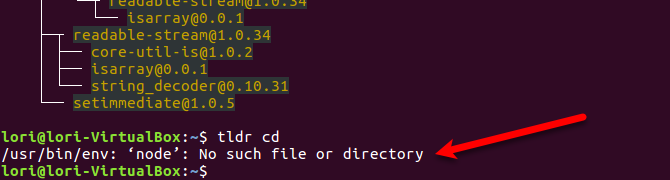
Вы можете исправить эту ошибку, создав символическая Что такое символическая ссылка (символическая ссылка)? Как создать один в LinuxЯрлыки файлов полезны, но символические ссылки (символические ссылки) могут изменить способ использования файлов и папок в Linux, macOS и Windows. Подробнее . Введите следующую команду.
sudo ln -s / usr / bin / nodejs / usr / bin / nodeУстановите Tldr на MacOS
В macOS мы будем использовать Homebrew Как установить Mac приложения в терминале, используя HomebrewЗнаете ли вы, что вы можете установить программное обеспечение Mac в Терминале? Вот как использовать Homebrew для простой установки приложений Mac. Подробнее , менеджер пакетов для macOS, установить tldr. Homebrew позволяет установить любую утилиту командной строки всего несколькими нажатиями клавиш. Добавление Cask в Homebrew позволяет также устанавливать настольные приложения, такие как Firefox и GIMP. Обновлять утилиты командной строки и настольные приложения легко с Homebrew и Cask.
Homebrew не устанавливается по умолчанию. Голова к Доморощенный сайт и скопируйте команду установки оттуда. Мы не включили его сюда на случай, если он изменится.
Чтобы установить Homebrew, откройте Терминал от коммунальные услуги папка в Приложения папки. Щелкните правой кнопкой мыши на командной строке и выберите Вставить введите команду установки Homebrew, которую вы скопировали. Нажмите Войти и следуйте инструкциям, как они представлены.
После установки Homebrew введите следующую команду, чтобы установить tldr команда.
заваривать установить TLDRТеперь вы можете использовать команду tldr, чтобы получить краткое и краткое объяснение команд.
Используйте TLDR, чтобы быстро узнать, как использовать команду
Мы будем использовать команду ls, чтобы проиллюстрировать разницу между использованием man и tldr. Снимки экрана сделаны из Linux, но на macOS он работает так же.
Введите следующую команду в командной строке.
человек лсВы увидите скучное подробное объяснение команды ls, которая применяется для страниц. Используйте клавиши со стрелками и клавиши Page Up и Page Down для перемещения по странице man для команды ls.
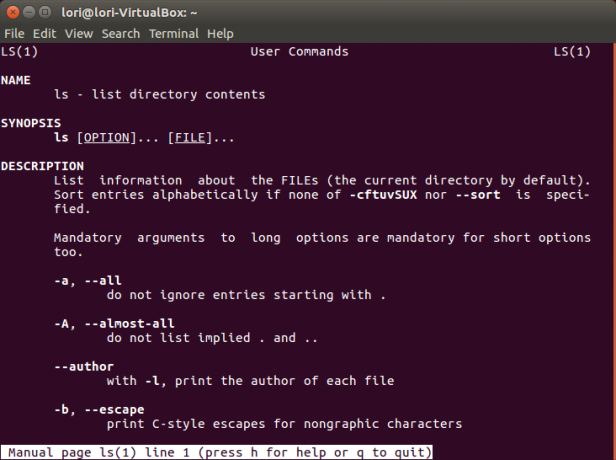
Теперь введите следующую команду.
Tldr LsВы увидите гораздо более короткое описание наиболее распространенных случаев использования команды ls. Обратите внимание, что вам не нужно пролистывать результаты, по крайней мере, много. Мы сделали окно терминала немного выше, чтобы показать все результаты сразу.
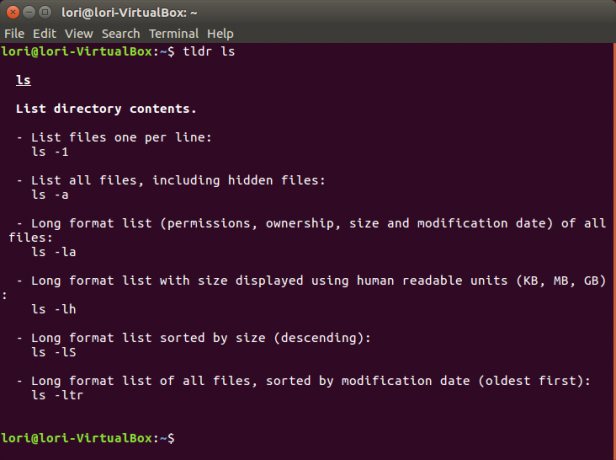
Используйте веб-версию tldr
Если вы не хотите устанавливать tldr или у вас возникли проблемы с этим, есть отличная веб-версия tldr утилита в https://tldr.ostera.io/. Они включают краткое объяснение о том, как пользоваться сайтом. Это также удобно, если вы уже находитесь в браузере и хотите быстро найти команду, не открывая окно терминала.
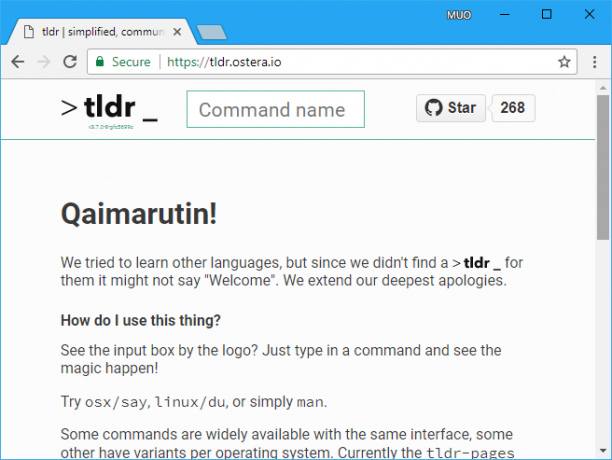
Например, введите «ls» в поле поиска в верхней части страницы. Результаты отображаются сразу. Может показаться, что это даже легче прочитать, чем результаты команды tldr в командной строке.
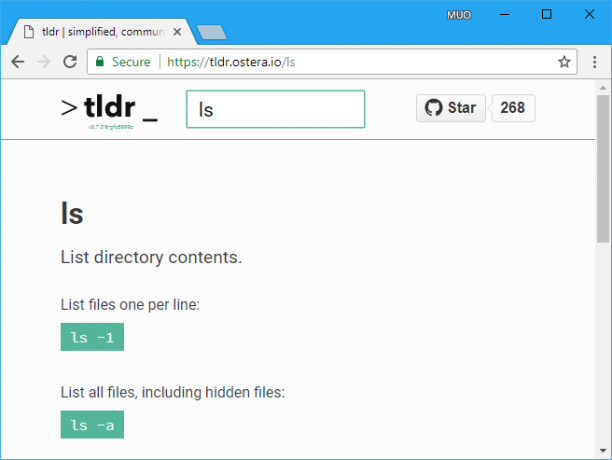
Они даже обеспечивают Редактировать эту страницу на Github ссылка внизу страницы для каждой команды в случае, если вы видите какие-либо ошибки.
Вы также можете создавать или редактировать команды на Веб-сайт TLDR Pages.
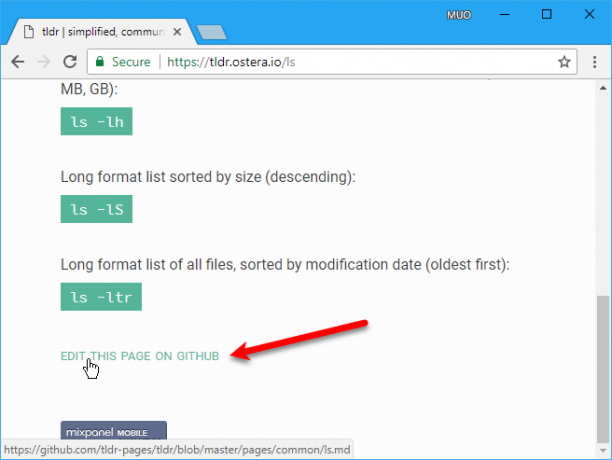
Нужна автономная копия? Скачайте PDF версия tldr страниц, для использования позже. Вы даже можете установить tldr приложение на вашем Android [больше не доступно] или устройство iOS.
man-страницы по-прежнему полезны
tldr Команда удобна для изучения основ команды. Но есть некоторые параметры команды, которые могут оказаться полезными. Так что, если вы не видите, что вы ищете на tldr страница для команды, проверьте человек страница, если команда есть.
Например, tldr страница для Ls Команда пропускает следующие полезные параметры. Параметры чувствительны к регистру.
- -Р: Список подкаталогов рекурсивно.
- -ИКС: Сортировать по алфавиту по расширениям файлов.
- -d: Список только каталоги, а не их содержимое.
Другим примером является комната Команда, которая удаляет файлы и каталоги. С определенным параметром, он может использоваться, чтобы стереть все содержимое указанного каталога. Будьте осторожны с этой командой, так как в случае неправильного использования вы можете удалить важные системные файлы.
- -Я: Запрашивать один раз перед удалением более трех файлов или при рекурсивном удалении файлов. Этот параметр менее навязчив, чем -яи в то же время защищает вас от случайного удаления файлов, которые вы не хотите удалять.
- -d: Удалить пустые каталоги.
В то время как tldr страница для комната Команда перечисляет -р параметр для рекурсивного удаления каталога и всех его подкаталогов, он не объясняет, что комната не удаляет непустые каталоги по умолчанию. Вы должны использовать -р или -Р рекурсивно удалять непустые каталоги.
Экономьте время с помощью команды tldr
tldr Команда подходит к сути с короткими пояснениями и практическими примерами команд оболочки bash. Вы можете даже найти краткие пояснения для некоторых встроенных команд, которые больше не доступны как человек записи, такие как компакт диск команда.
Вы можете узнать все встроенные команды, доступные в оболочке bash, введя следующую команду в командной строке.
человек Баш-встроенныйВы также можете захотеть попробуйте раковину рыбы 7 причин, почему вы должны установить рыбную раковинуНе нравится, как работает ваш терминал Linux? Почему бы не установить новую оболочку? Одним из таких раковин является рыба, которая вводит особенности, которые должны были стать обычным явлением, но не стали. Давайте взглянем. Подробнее , который имеет дополнительные функции, такие как авто-предложения, цвета VGA и язык сценариев, вдохновленный современными языками программирования, такими как Python и Ruby.
Вы находите объяснения в TLDR легче понять? Или вы предпочитаете подробные объяснения на страницах руководства? Поделитесь своими мыслями и опытом с нами в комментариях ниже.
Лори Кауфман - независимый технический писатель, живущий в Сакраменто, штат Калифорния. Она гаджет и технический специалист, который любит писать практические статьи по широкому кругу тем. Лори также любит читать загадки, вышивать крестиком, музыкальный театр и «Доктор Кто». Связаться с Лори на LinkedIn.